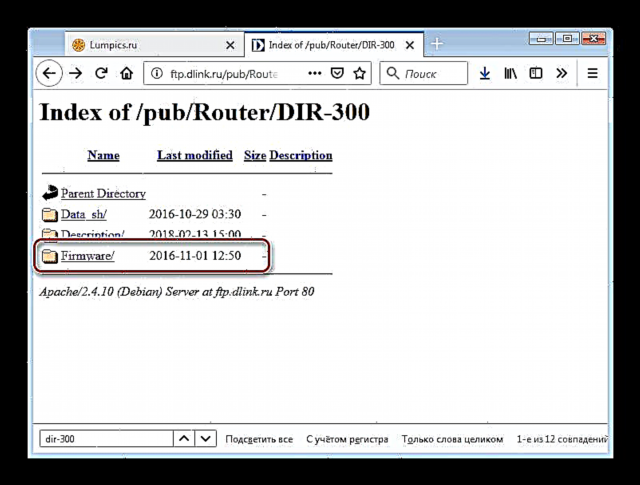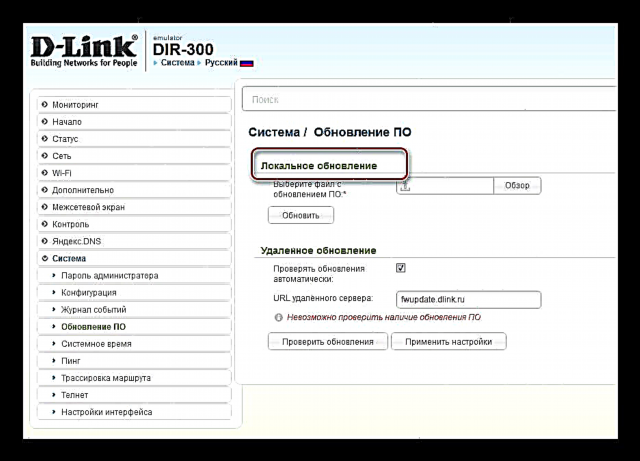తగిన ఫర్మ్వేర్ పరికరం లేకుండా నెట్వర్క్ రౌటర్ యొక్క సాధారణ పనితీరు అసాధ్యం. ప్రస్తుత సాఫ్ట్వేర్ ఎంపికలను ఉపయోగించాలని తయారీదారులు సిఫార్సు చేస్తున్నారు, ఎందుకంటే నవీకరణలు బగ్ పరిష్కారాలను మాత్రమే కాకుండా, క్రొత్త లక్షణాలను కూడా తీసుకువస్తాయి. D- లింక్ DIR-300 రౌటర్కు నవీకరించబడిన ఫర్మ్వేర్ను ఎలా డౌన్లోడ్ చేయాలో క్రింద మేము మీకు తెలియజేస్తాము.
D- లింక్ DIR-300 ఫర్మ్వేర్ పద్ధతులు
సందేహాస్పద రౌటర్ యొక్క సాఫ్ట్వేర్ రెండు విధాలుగా నవీకరించబడుతుంది - ఆటోమేటిక్ మరియు మాన్యువల్. సాంకేతిక కోణంలో, పద్ధతులు పూర్తిగా ఒకేలా ఉంటాయి - మీరు రెండింటినీ ఉపయోగించవచ్చు, కానీ విజయవంతమైన ప్రక్రియ కోసం మీరు అనేక షరతులను గమనించాలి:
- కిట్లో చేర్చబడిన ప్యాచ్ త్రాడుతో రౌటర్ను PC కి కనెక్ట్ చేయాలి;
- అప్గ్రేడ్ చేసేటప్పుడు, మీరు కంప్యూటర్ మరియు రౌటర్ రెండింటినీ ఆపివేయకుండా ఉండాలి, ఎందుకంటే తప్పు ఫర్మ్వేర్ కారణంగా రెండోది విఫలమవుతుంది.
ఈ షరతులు నెరవేర్చినట్లు నిర్ధారించుకోండి మరియు క్రింద వివరించిన పద్ధతుల్లో ఒకదానితో కొనసాగండి.
విధానం 1: ఆటో మోడ్
సాఫ్ట్వేర్ను ఆటోమేటిక్ మోడ్లో అప్డేట్ చేయడం సమయం మరియు శ్రమను ఆదా చేస్తుంది మరియు పైన వివరించిన షరతులు మినహా స్థిరమైన ఇంటర్నెట్ కనెక్షన్ మాత్రమే అవసరం. నవీకరణ క్రింది విధంగా ఉంది:
- రౌటర్ యొక్క వెబ్ ఇంటర్ఫేస్ను తెరిచి టాబ్ను తెరవండి "సిస్టమ్"దీనిలో ఒక ఎంపికను ఎంచుకోండి "సాఫ్ట్వేర్ నవీకరణ".
- పేరుతో బ్లాక్ను కనుగొనండి "రిమోట్ నవీకరణ". అందులో, మీరు తప్పక అంశాన్ని టిక్ చేయాలి "స్వయంచాలకంగా నవీకరణల కోసం తనిఖీ చేయండి"లేదా బటన్ ఉపయోగించండి నవీకరణల కోసం తనిఖీ చేయండి.
- ఫర్మ్వేర్ నవీకరణలు కనుగొనబడితే, మీరు చిరునామా సర్వర్ చిరునామా పట్టీ క్రింద నోటిఫికేషన్ను అందుకుంటారు. ఈ సందర్భంలో, బటన్ చురుకుగా మారుతుంది. సెట్టింగులను వర్తించండి - నవీకరణను ప్రారంభించడానికి దాన్ని క్లిక్ చేయండి.



ఆపరేషన్ యొక్క మరింత భాగం వినియోగదారు జోక్యం లేకుండా జరుగుతుంది. మీ ఇంటర్నెట్ కనెక్షన్ వేగాన్ని బట్టి 1 నుండి 10 నిమిషాల వరకు కొంత సమయం పడుతుంది. ఫర్మ్వేర్ నవీకరణ ప్రక్రియ సమయంలో నెట్వర్క్ అంతరాయం, inary హాత్మక గడ్డకట్టడం లేదా రౌటర్ యొక్క రీబూటింగ్ రూపంలో సంఘటనలు జరగవచ్చని దయచేసి గమనించండి. క్రొత్త సిస్టమ్ సాఫ్ట్వేర్ను ఇన్స్టాల్ చేసే పరిస్థితులలో, ఇది సాధారణం, కాబట్టి చింతించకండి మరియు చివరి వరకు వేచి ఉండండి.
విధానం 2: స్థానిక విధానం
కొంతమంది వినియోగదారులు స్వయంచాలక పద్ధతి కంటే మాన్యువల్ ఫర్మ్వేర్ నవీకరణ మోడ్ను మరింత ప్రభావవంతంగా కనుగొంటారు. రెండు పద్ధతులు తగినంత నమ్మదగినవి, కానీ మాన్యువల్ ఎంపిక యొక్క తిరుగులేని ప్రయోజనం క్రియాశీల ఇంటర్నెట్ కనెక్షన్ లేకుండా అప్గ్రేడ్ చేయగల సామర్థ్యం. రౌటర్ కోసం తాజా సాఫ్ట్వేర్ను ఇన్స్టాల్ చేయడానికి ఒక స్వతంత్ర ఎంపిక కింది చర్యల క్రమాన్ని కలిగి ఉంది:
- రౌటర్ యొక్క హార్డ్వేర్ పునర్విమర్శను నిర్ణయించండి - పరికరం దిగువన ఉన్న స్టిక్కర్లో సంఖ్య సూచించబడుతుంది.
- తయారీదారు యొక్క FTP సర్వర్కు ఈ లింక్ను అనుసరించండి మరియు మీ పరికరానికి ఫైల్లతో ఫోల్డర్ను కనుగొనండి. సౌలభ్యం కోసం, మీరు క్లిక్ చేయవచ్చు Ctrl + F.శోధన పట్టీలో నమోదు చేయండి
dir-300.
హెచ్చరిక! A, C మరియు NRU సూచికలతో DIR-300 మరియు DIR-300 వివిధ పరికరాలు మరియు వాటి ఫర్మ్వేర్ NOT మార్చుకోగలిగిన!
ఫోల్డర్ తెరిచి ఉప డైరెక్టరీకి వెళ్ళండి «ఫర్మువేర్».
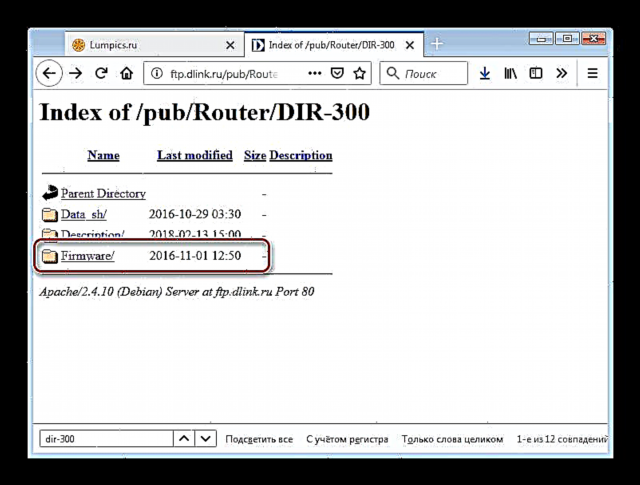
తరువాత, కంప్యూటర్లో ఏదైనా అనువైన ప్రదేశానికి కావలసిన ఫర్మ్వేర్ను BIN ఆకృతిలో డౌన్లోడ్ చేయండి. - ఫర్మ్వేర్ నవీకరణ విభాగాన్ని తెరవండి (మునుపటి పద్ధతి యొక్క దశ 1) మరియు బ్లాక్పై శ్రద్ధ వహించండి స్థానిక నవీకరణ.
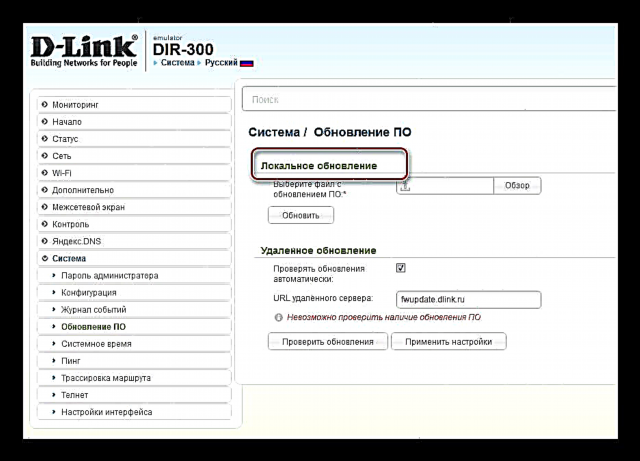
మొదట మీరు ఫర్మ్వేర్ ఫైల్ను ఎంచుకోవాలి - బటన్ పై క్లిక్ చేయండి "అవలోకనం" మరియు ద్వారా "ఎక్స్ప్లోరర్" గతంలో డౌన్లోడ్ చేసిన BIN ఫైల్తో డైరెక్టరీకి వెళ్లండి. - బటన్ ఉపయోగించండి "నవీకరించు" సాఫ్ట్వేర్ అప్గ్రేడ్ విధానాన్ని ప్రారంభించడానికి.




స్వయంచాలక నవీకరణల మాదిరిగా, తదుపరి వినియోగదారు ప్రమేయం అవసరం లేదు. ఈ ఐచ్ఛికం అప్గ్రేడ్ ప్రాసెస్ యొక్క లక్షణాల ద్వారా కూడా వర్గీకరించబడుతుంది, కాబట్టి రౌటర్ ప్రతిస్పందించడం ఆపివేస్తే లేదా ఇంటర్నెట్ లేదా వై-ఫై పోయినట్లయితే భయపడవద్దు.
దీనితో, D- లింక్ DIR-300 ఫర్మ్వేర్ గురించి మా కథ ముగిసింది - మీరు గమనిస్తే, ఈ తారుమారులో సంక్లిష్టంగా ఏమీ లేదు. పరికరం యొక్క నిర్దిష్ట పునర్విమర్శ కోసం సరైన ఫర్మ్వేర్ను ఎంచుకోవడం మాత్రమే కష్టం, కానీ ఇది తప్పక చేయాలి, ఎందుకంటే తప్పు వెర్షన్ను ఇన్స్టాల్ చేయడం రౌటర్ను నిలిపివేస్తుంది.